라이엇 클라이언트 제거 불가, 실행 중 오류 해결 방법
- IT/게임
- 2024. 5. 23.
라이엇 클라이언트를 삭제하려 할 때 "라이엇 클라이언트 실행 중" 또는 "라이엇 클라이언트 제거 불가" 오류가 발생하는 경우가 종종 있습니다. 이는 주로 라이엇 클라이언트가 백그라운드에서 실행되고 있기 때문으로, 클라이언트를 종료하지 않으면 삭제가 불가능할 수 있습니다. 문제를 해결하려면 먼저 트레이 아이콘을 통해 라이엇 클라이언트를 안전하게 종료하고, 윈도우 제어판의 프로그램 목록에서 제거를 시도해볼 수 있습니다. 만약 이 방법으로도 해결되지 않으면 명령 프롬프트의 강제 종료 명령어를 사용해 백그라운드 프로세스를 중단한 후 제거를 진행하는 방법도 있습니다.
라이엇 클라이언트 제거 불가
라이엇 클라이언트를 제거하려고 할 때 "라이엇 클라이언트 제거 불가" 오류가 발생하는 것은 주로 프로그램이 백그라운드에서 계속 실행 중이기 때문입니다. 특히 롤(리그 오브 레전드)과 발로란트를 비롯한 라이엇 게임의 업데이트나 자동 실행 설정으로 인해 클라이언트가 계속해서 백그라운드에 남아 있는 경우가 많습니다. 이 경우, 단순히 제어판에서 프로그램을 제거하려 해도 백그라운드 프로세스가 남아 있는 한 삭제가 되지 않으며, 오류 메시지가 반복적으로 발생할 수 있습니다.
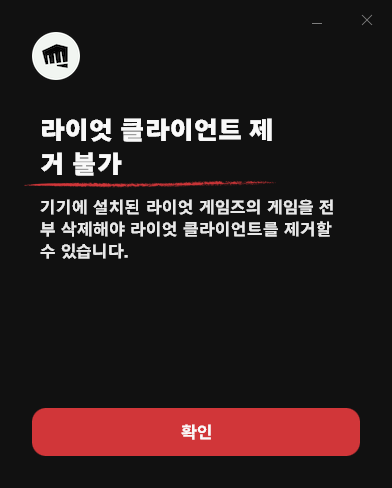
이를 해결하기 위해 먼저 트레이 아이콘에서 라이엇 클라이언트를 수동으로 종료하거나, "Ctrl + Shift + Esc" 키를 통해 작업 관리자를 열어 RiotClientServices.exe 프로세스를 직접 중지하는 방법을 사용할 수 있습니다. 만약 이 과정에서도 문제가 발생한다면, 명령 프롬프트를 관리자 권한으로 실행하여 강제 종료 명령어를 사용하는 것이 도움이 됩니다. 예를 들어, taskkill /im "RiotClientServices.exe" /f 명령어로 백그라운드에서 실행 중인 프로세스를 중단한 뒤 삭제를 시도하면 더욱 효과적입니다. 이러한 방법들을 통해 라이엇 클라이언트를 안전하고 완전히 제거할 수 있습니다.
1. 라이엇 클라이언트 실행 중
라이엇 클라이언트는 RiotClient라는 프로세스를 통해 컴퓨터를 켤 때마다 자동으로 실행되기 때문에 시스템을 재시작하더라도 여전히 "라이엇 클라이언트 실행 중"으로 표시되는 경우가 많습니다. 이 자동 실행 설정은 롤(리그 오브 레전드), 발로란트와 같은 라이엇 게임들의 업데이트나 빠른 실행을 위해 기본적으로 활성화되어 있는데, 이로 인해 사용자가 수동으로 클라이언트를 종료하지 않는 이상 항상 백그라운드에서 실행 상태로 남아 있게 됩니다. 따라서 라이엇 클라이언트를 완전히 종료하거나 제거하려면, 트레이 아이콘을 통한 수동 종료나 명령 프롬프트를 활용한 강제 종료가 필요합니다.
| 방법 | 설명 |
|---|---|
| 작업 관리자를 통한 자동 실행 해제 |
|
| 트레이 아이콘을 통한 수동 종료 |
|
| 명령 프롬프트를 통한 강제 종료 |
|
2. 강제 종료 명령어 적용하기
라이엇 클라이언트를 강제로 종료하기 위해 명령어를 사용하는 방법은 백그라운드에서 실행 중인 클라이언트 프로세스를 중단하여 삭제를 가능하게 만듭니다. 이 과정은 주로 트레이 아이콘을 통한 종료가 작동하지 않거나 "라이엇 클라이언트 실행 중" 오류로 인해 제거가 불가능할 때 유용합니다.
강제 종료를 적용하려면 먼저 Windows Key + R을 눌러 실행 창을 열고, 'cmd'를 입력하여 명령 프롬프트를 관리자 권한으로 실행합니다. 이후 taskkill /im "RiotClientServices.exe" /f 명령어를 입력하면, 라이엇 클라이언트의 프로세스가 강제 종료됩니다.
명령어 사용 방법
- Windows Key + R을 눌러 실행 창을 엽니다.
- 'cmd'를 입력하고 관리자 권한으로 실행을 선택합니다.
- 명령 프롬프트에 taskkill /im "RiotClientServices.exe" /f를 입력하고 엔터를 누릅니다.
- 제어판으로 이동하여 라이엇 클라이언트 삭제를 시도합니다
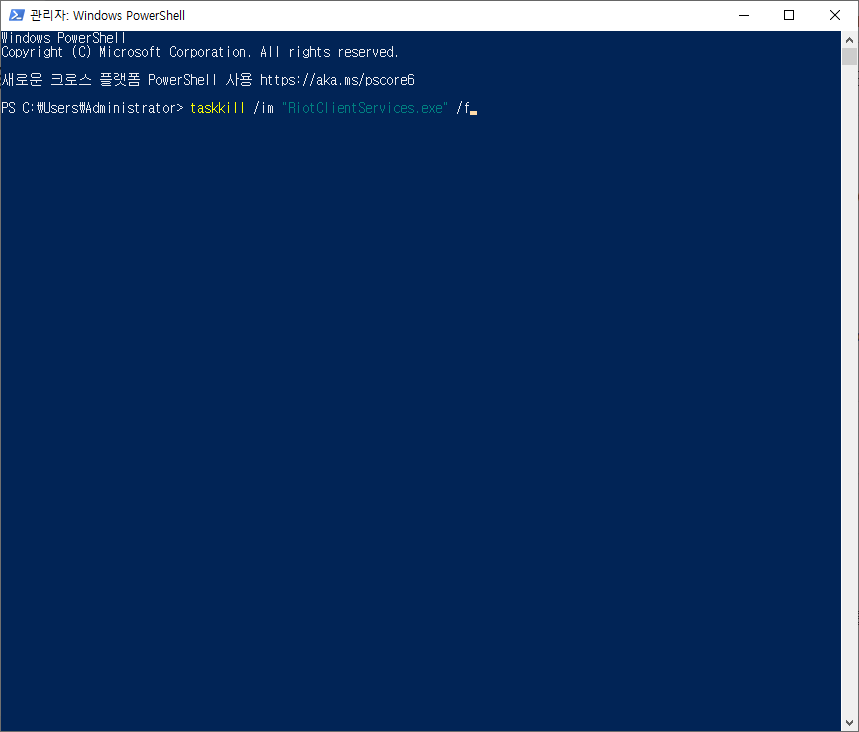
3. 작업 관리자를 실행해서 종료하기
작업 관리자를 사용하여 라이엇 클라이언트를 종료하면 백그라운드에서 실행 중인 모든 관련 프로세스를 직접 중지할 수 있어, "라이엇 클라이언트 실행 중" 오류로 인한 삭제 불가 문제를 해결하는 데 효과적입니다. 작업 관리자는 윈도우 시스템에서 실행 중인 모든 애플리케이션과 프로세스를 한눈에 확인하고 관리할 수 있는 도구로, 클라이언트가 트레이 아이콘에서 종료되지 않을 때 유용하게 사용할 수 있습니다.
작업 관리자를 열려면 Ctrl + Shift + Esc 키를 누르거나, 작업 표시줄을 우클릭하여 작업 관리자를 선택합니다. 이후 프로세스 탭에서 "RiotClientServices.exe" 또는 기타 라이엇 관련 프로세스를 찾아 선택하고, 작업 끝내기를 클릭하면 해당 프로세스가 종료됩니다. 이 작업이 완료되면 제어판을 통해 라이엇 클라이언트를 안전하게 삭제할 수 있습니다.
- Ctrl + Shift + Esc를 눌러 작업 관리자를 엽니다.
- 프로세스 탭에서 "RiotClientServices.exe"를 찾습니다.
- RiotClientServices.exe를 선택하고 작업 끝내기를 클릭합니다.
- 제어판으로 이동해 라이엇 클라이언트 삭제를 시도합니다.
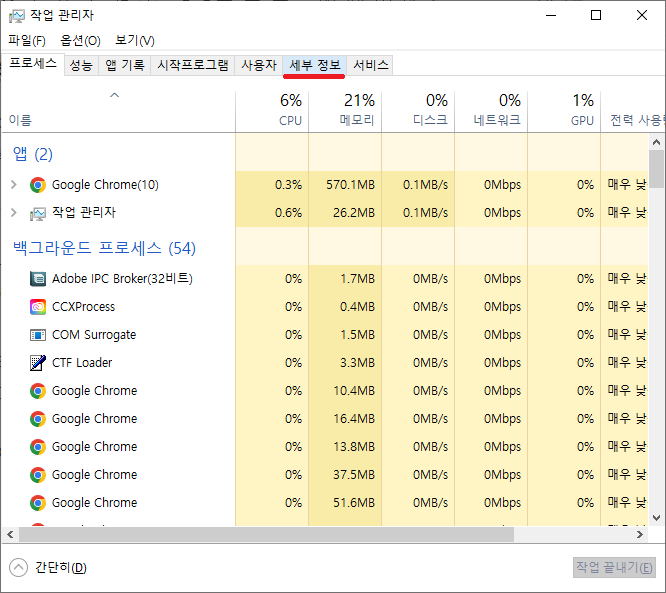
4. 제어판에서 삭제
제어판에서 라이엇 클라이언트를 삭제할 수 있지만, 이 방법이 항상 문제 없이 작동하는 것은 아닙니다. 라이엇 클라이언트가 백그라운드에서 실행 중인 경우, "라이엇 클라이언트 실행 중" 메시지와 함께 삭제가 불가능할 수 있습니다. 또한, 간혹 제어판에서 삭제를 시도하더라도 클라이언트의 파일이 남아 있어 올바르게 삭제되지 않는 경우도 발생합니다. 이러한 문제를 해결하려면 먼저 트레이 아이콘을 통해 클라이언트를 종료하거나, 명령 프롬프트에서 강제 종료한 후 다시 삭제를 시도하는 것이 좋습니다.
라이엇 클라이언트 삭제
- 제어판을 엽니다.
- 프로그램 및 기능으로 이동합니다.
- 목록에서 라이엇 클라이언트를 찾습니다.
- 라이엇 클라이언트를 선택하고 제거 버튼을 클릭합니다.
- 안내에 따라 삭제 절차를 완료합니다.
라이엇 클라이언트 삭제 과정에서 발생하는 "실행 중" 또는 "제거 불가" 오류는 백그라운드에서 클라이언트가 여전히 작동 중이기 때문에 주로 발생합니다. 이러한 오류를 해결하기 위해서는 트레이 아이콘 또는 작업 관리자를 통해 클라이언트를 안전하게 종료하거나, 필요시 명령 프롬프트에서 강제 종료 명령어를 사용하는 방법이 효과적입니다. 이를 통해 라이엇 클라이언트를 완전히 중지한 후 제거를 시도하면 대부분의 오류를 해결할 수 있으며, 깔끔하게 삭제할 수 있습니다.